怎么卸载华为手机自带的软件 华为手机如何卸载自带应用软件
更新时间:2024-01-15 11:50:59作者:jiang
华为手机作为一款热门的智能手机品牌,为用户提供了丰富的功能和应用软件,随着时间的推移,我们可能会发现一些自带的应用软件并不符合我们的需求或者我们很少使用。在这种情况下,卸载这些自带应用软件就变得非常必要了。怎么卸载华为手机自带的软件呢?接下来我们将一起探讨华为手机如何卸载自带应用软件的方法。
步骤如下:
1.首先我们可以打开手机管家。
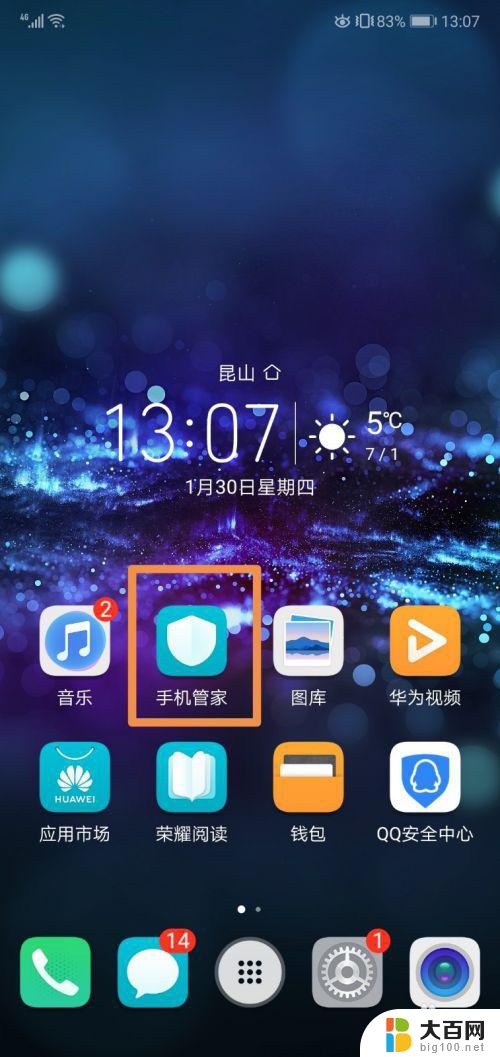
2.在手机管家里面选择清理加速。

3.然后我们点一下这里的应用。
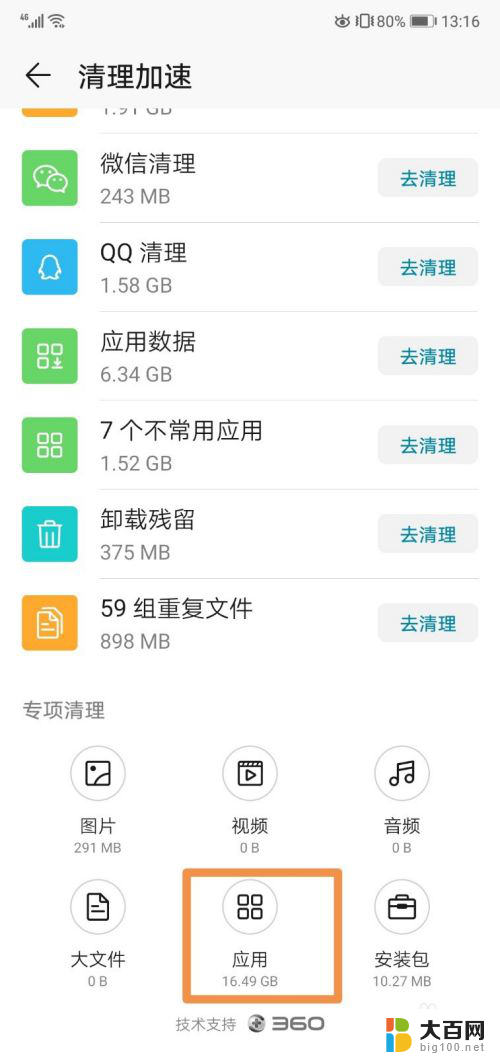
4.我们点一下,想要卸载的软件。
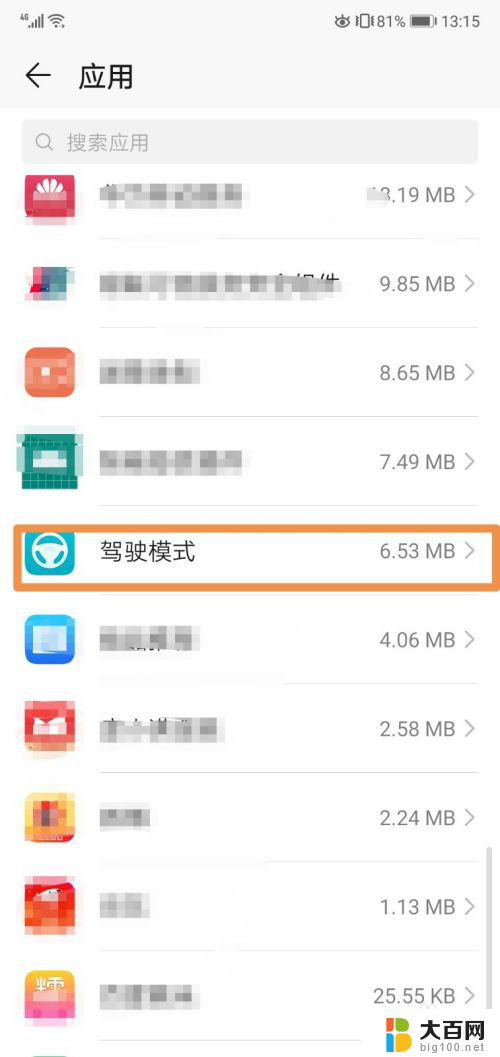
5.点一下后面的去卸载。
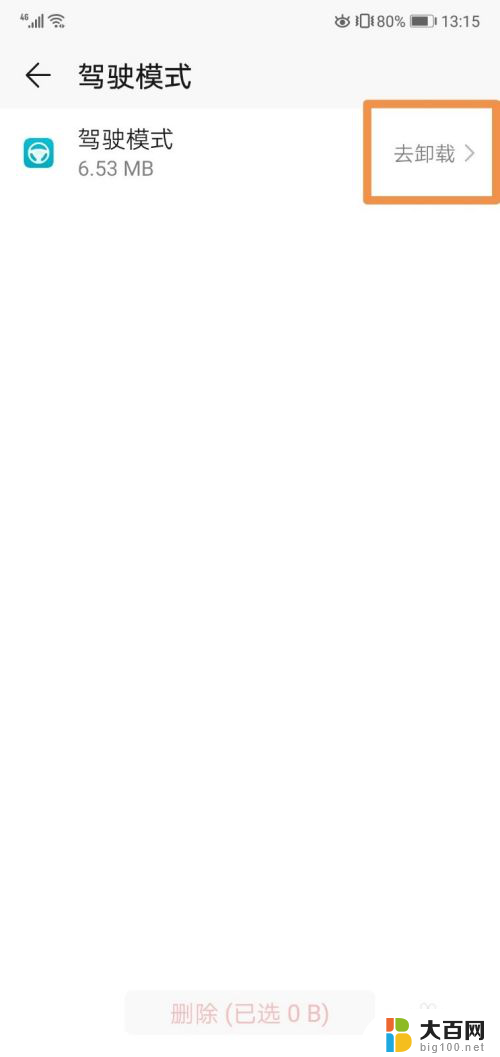
6.接着点一下卸载就可以了。
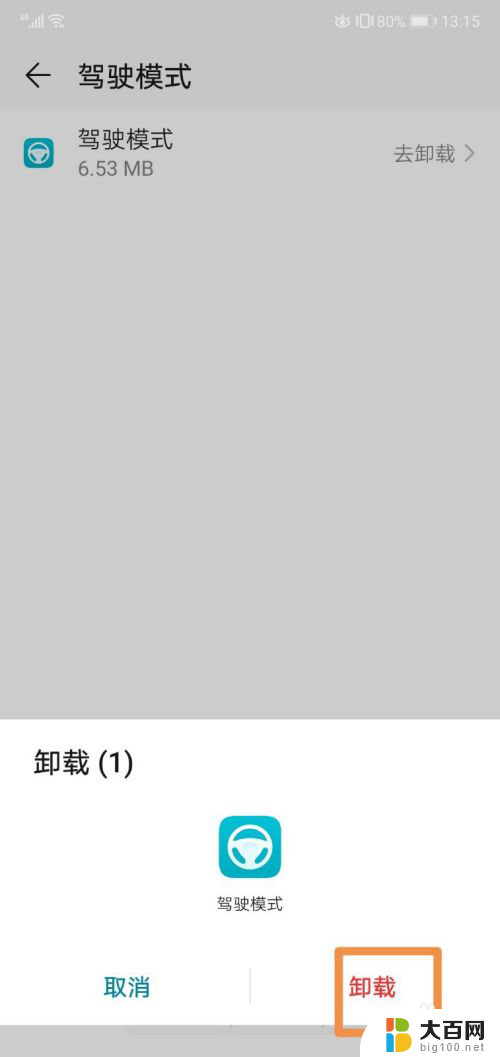 7
7
以上是如何卸载华为手机自带软件的全部内容,如果你遇到这个问题,可以尝试按照小编的方法来解决,希望对大家有所帮助。
怎么卸载华为手机自带的软件 华为手机如何卸载自带应用软件相关教程
- 华为卸载在哪里设置 华为手机如何卸载软件
- 小米怎么卸载系统应用 怎样删除小米手机自带软件
- 怎么卸载小米手机自带软件 小米手机自带软件如何删除
- 卸载软件桌面已锁定怎么卸载 华为手机桌面布局无法卸载软件
- 手机系统自带软件卸载了怎么找回 手机自带系统应用被删除怎么办
- 电脑没有软件管家怎么卸载软件 如何手动卸载软件
- 荣耀手机自带的备忘录卸载了怎么恢复 华为手机备忘录误删了如何恢复
- 应用卸载不了怎么办 手机软件卸载不了怎么解决
- 卸载的应用在哪里找回 卸载手机上的软件是否可恢复
- 桌面已锁定卸载不了怎么办 华为手机无法卸载软件怎么办
- 苹果进windows系统 Mac 双系统如何使用 Option 键切换
- win开机不显示桌面 电脑开机后黑屏无法显示桌面解决方法
- windows nginx自动启动 Windows环境下Nginx开机自启动实现方法
- winds自动更新关闭 笔记本电脑关闭自动更新方法
- 怎样把windows更新关闭 笔记本电脑如何关闭自动更新
- windows怎么把软件删干净 如何在笔记本上彻底删除软件
电脑教程推荐